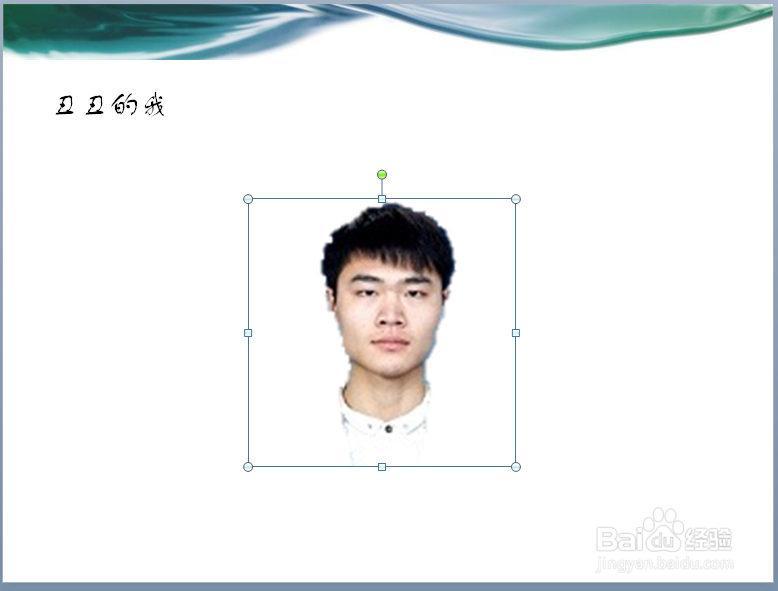1、打开演示文稿,选中图片,如图:
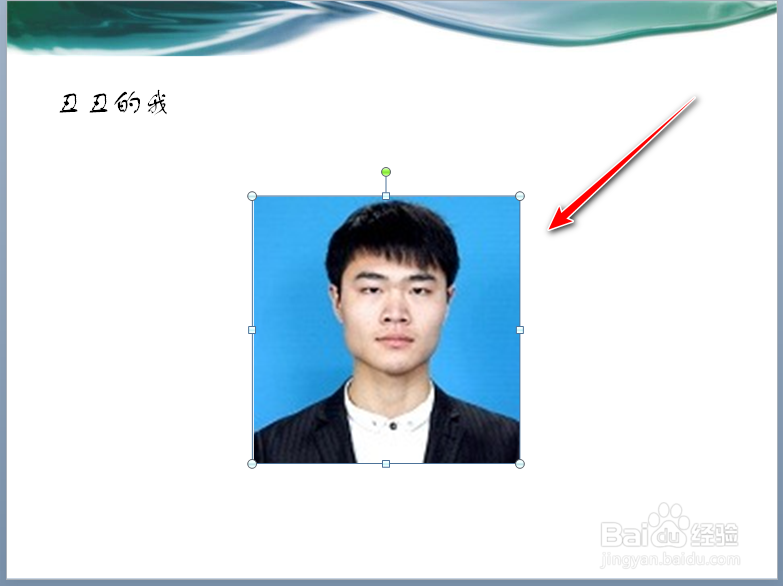
2、点击【图片工具-格式】选项卡,单击【删除背景】按钮,如图:
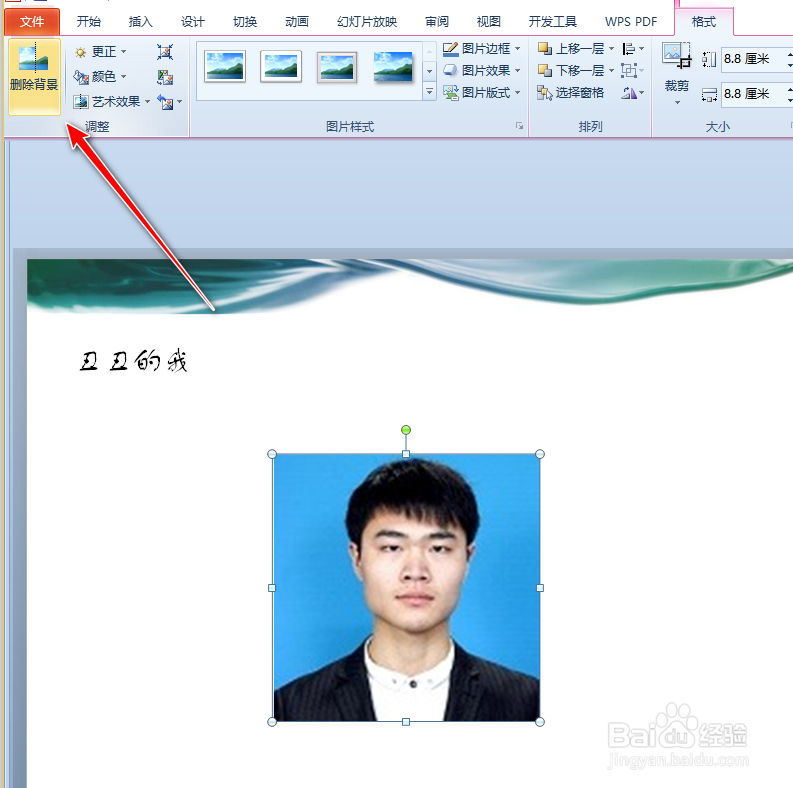
3、出现【背景消除】选项卡,单击【标记要保留的区域】在图片上单击,标记出要保留的区域,如图:
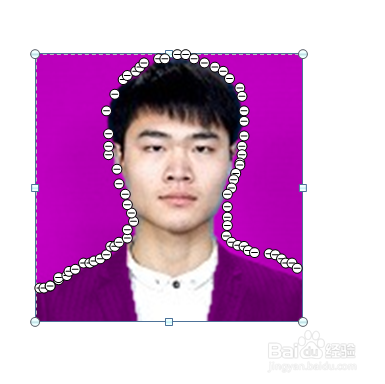
4、单击【保留更改】按钮,如图:
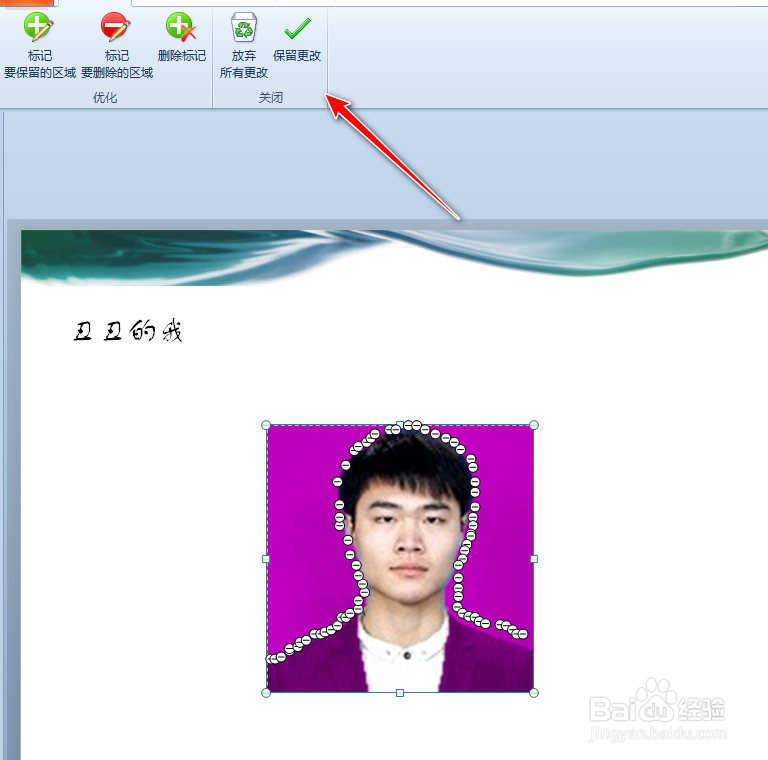
5、效果如图:
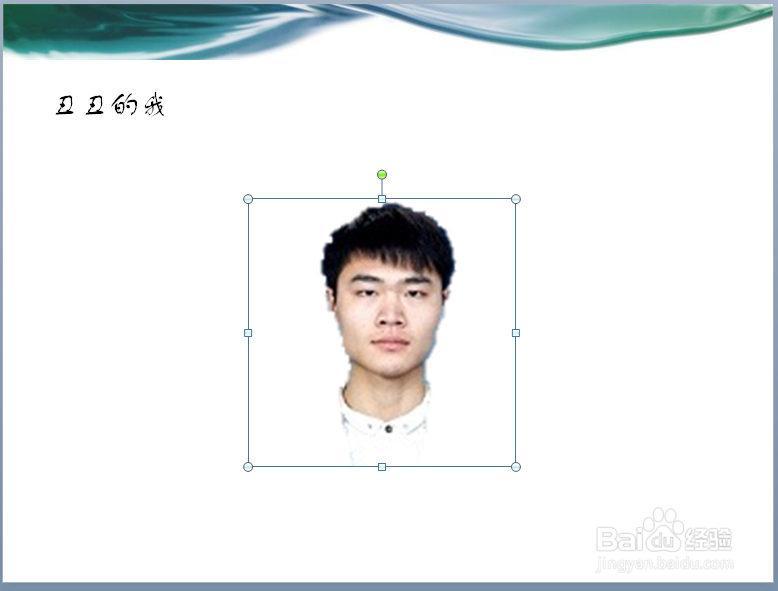
时间:2024-10-13 02:54:34
1、打开演示文稿,选中图片,如图:
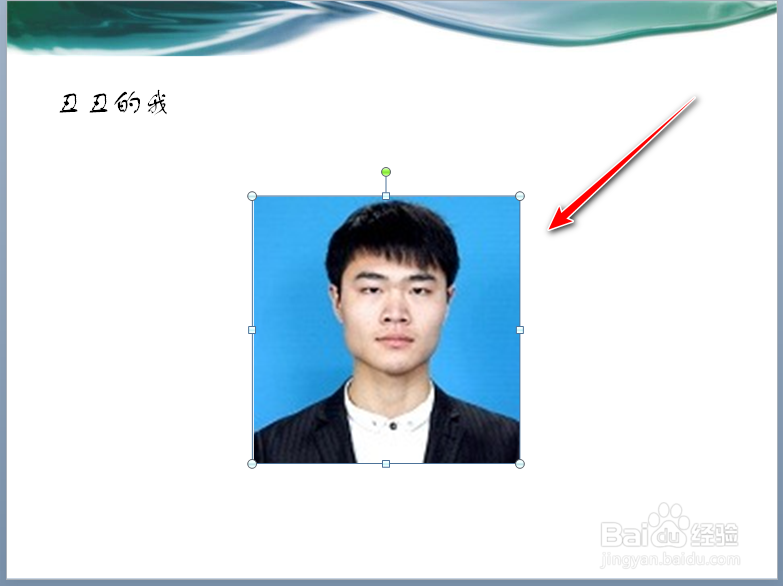
2、点击【图片工具-格式】选项卡,单击【删除背景】按钮,如图:
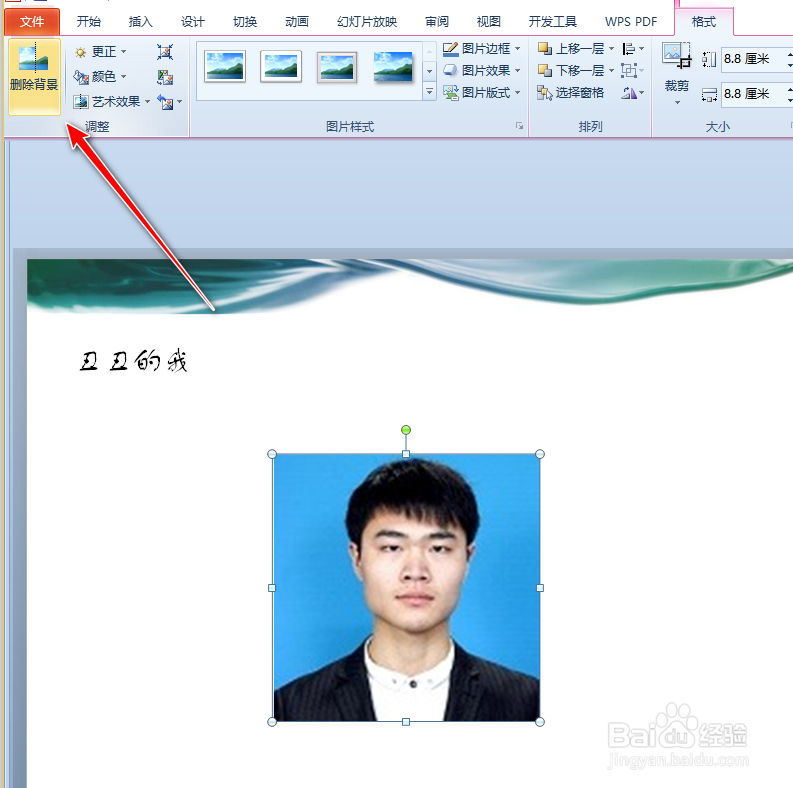
3、出现【背景消除】选项卡,单击【标记要保留的区域】在图片上单击,标记出要保留的区域,如图:
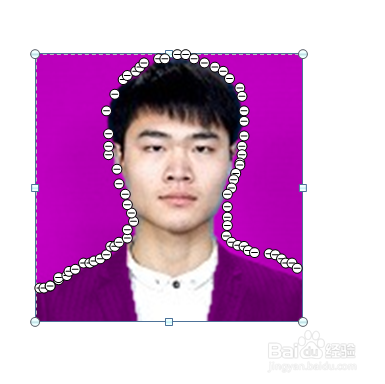
4、单击【保留更改】按钮,如图:
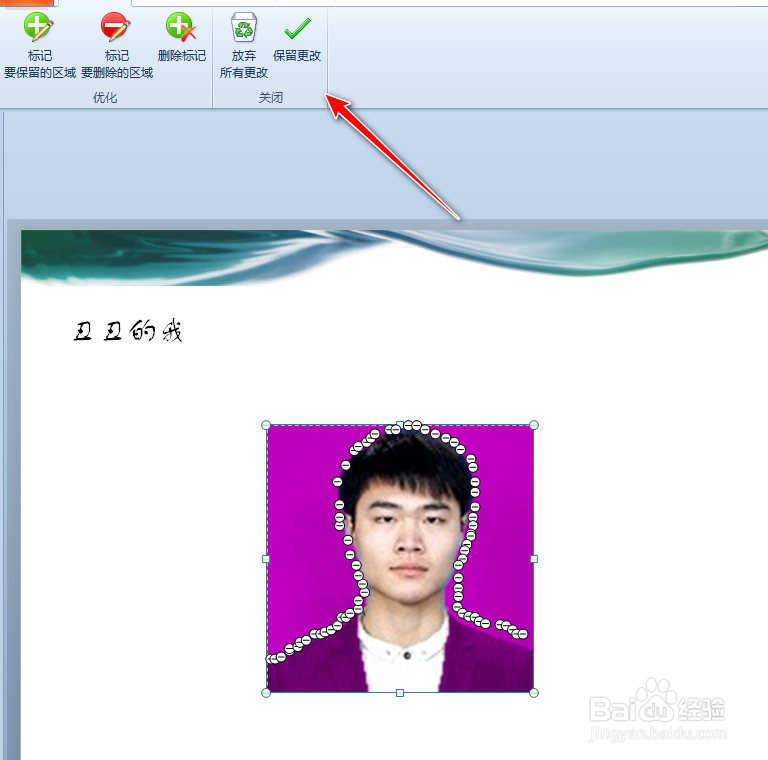
5、效果如图: